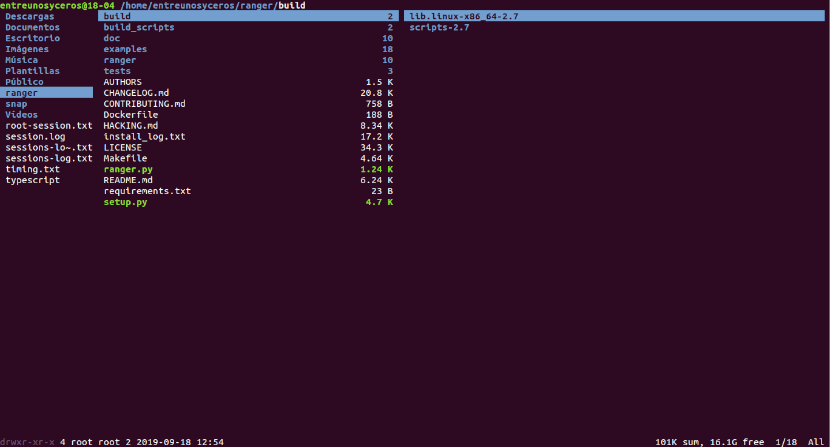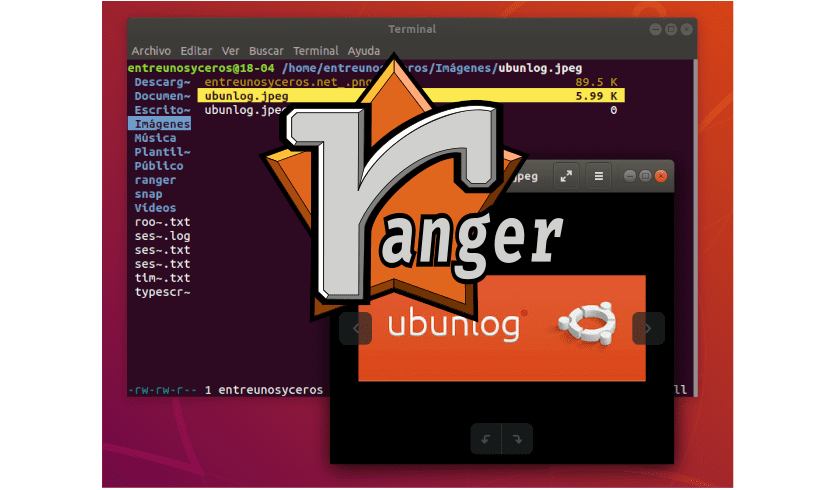
Στο επόμενο άρθρο θα ρίξουμε μια ματιά στο Ranger. Είναι περίπου έναν δωρεάν και διαχειριστή αρχείων ανοιχτού κώδικα με μια διεπαφή χρήστη που βασίζεται σε κείμενο για συστήματα τύπου Unix. Αυτός ο διαχειριστής έχει αναπτυχθεί από την Roman Zimbelmann και δημοσιεύεται υπό τους όρους της άδειας GNU General Public License. Το πρόγραμμα μπορεί να εκτελέσει εργασίες διαχείρισης αρχείων χρησιμοποιώντας μερικά πλήκτρα ή είσοδο ποντικιού. Αυτός ο διαχειριστής αρχείων μπορεί επίσης να ρυθμιστεί ώστε να ανοίγει αρχεία με προκαθορισμένα προγράμματα και να εμφανίζει μια προεπισκόπηση του επιλεγμένου αρχείου καλώντας εξωτερικά προγράμματα.
Το Ranger είναι ένα ελαφρύς και ισχυρός διαχειριστής αρχείων που λειτουργεί σε παράθυρο τερματικού. Θα είμαστε σε θέση δουλέψτε χρησιμοποιώντας συνδυασμούς πλήκτρων Vi. Παρέχει έναν ομαλό τρόπο μετακίνησης μεταξύ καταλόγων, προβολής αρχείων ή περιεχομένου και ανοίγει ένα πρόγραμμα επεξεργασίας για να κάνει αλλαγές σε αρχεία.
Γενικά χαρακτηριστικά Ranger
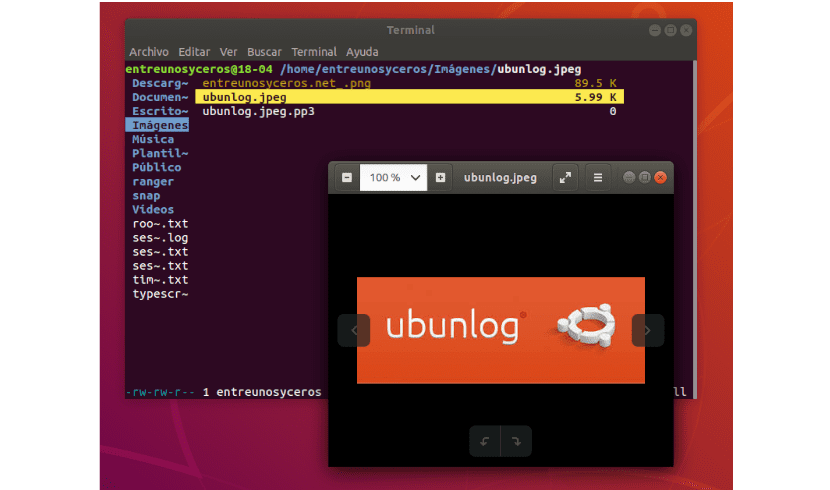
- Θα έχουμε ένα οθόνη πολλαπλών στηλών.
- Μπορούμε εκτελέστε τις πιο κοινές λειτουργίες αρχείων (δημιουργία / chmod / αντιγραφή / διαγραφή).
- Προεπισκόπηση αρχείου / καταλόγου επιλεγμένο.
- Τύπος κονσόλας Συντομεύσεις VIM και πληκτρολογίου.
- Προσφορές γρήγορος τρόπος εναλλαγής καταλόγων και εξερεύνησης του συστήματος αρχείων.
- Καρτέλες, δείκτες, υποστήριξη ποντικιού.
Μπορείτε να ελέγξετε αυτές και άλλες λειτουργίες στο δικό σας ιστοσελίδα ή σελίδα έργου GitHub.

Εγκατάσταση του Ranger File Manager
Θα βρούμε αυτό το λογισμικό διαθέσιμο στα αποθετήρια πακέτων σχεδόν όλων των διανομών Gnu / Linux. Για αυτό το παράδειγμα θα χρησιμοποιήσουμε το Ubuntu 18.04 LTS.
Προϋποθέσεις
Πριν προχωρήσετε στην εγκατάσταση του Ranger, πρώτα θα εγκαταστήσουμε το make, git και vim. Απαιτούνται make and git για εγκατάσταση, ενώ vim απαιτείται για να ανοίξει το Ranger ως πρόγραμμα επεξεργασίας κειμένου. Για να το κάνουμε αυτό θα πρέπει να ανοίξουμε μόνο ένα τερματικό (Ctrl + Alt + T) και να γράψουμε:
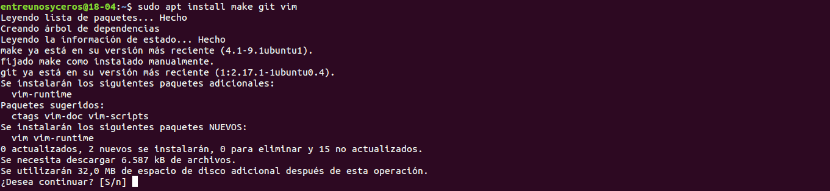
sudo apt-get update; sudo apt-get install make git vim -y
Με την ολοκλήρωση της εγκατάστασης των προϋποθέσεων, είμαστε έτοιμοι να προχωρήσουμε στην εγκατάσταση του Ranger.
Λήψη αποθετηρίου Ranger
Για να εγκαταστήσετε το Ranger, θα κατεβάσουμε το αποθετήριο από το Github πληκτρολογώντας στο ίδιο τερματικό:

git clone https://github.com/hut/ranger.git
εγκατάσταση
Μετά τη λήψη του αποθετηρίου θα μεταβούμε στο φάκελο που μόλις δημιουργήθηκε στον υπολογιστή μας:
cd ranger
Μόλις σε αυτό χρησιμοποιούμε την ακόλουθη εντολή για την εγκατάσταση του Ranger.
sudo make install
Περιμένετε λίγο για να ολοκληρωθεί η εγκατάσταση.
Διαμόρφωση Ranger
Μετά την εγκατάσταση, πρέπει να κάνουμε μόνο μια μικρή βασική διαμόρφωση. Να το κάνω, ξεκινήστε το Ranger μία φορά και μετά κλείστε το. Με αυτόν τον τρόπο, θα επιτρέψετε στο Ranger να δημιουργήσει τη δομή καταλόγου για τα αρχεία διαμόρφωσής του. Εκκινήστε τον διαχειριστή αρχείων πληκτρολογώντας στο τερματικό (Ctrl + Alt + T):
ranger
Αφού ο Ranger δημιουργήσει τον κατάλογο διαμόρφωσης, μπορούμε τώρα αντιγράψτε τα αρχεία διαμόρφωσης τρέχει στο τερματικό:

ranger --copy-config=all
Εάν θέλετε να τροποποιήσετε αργότερα τα αρχεία διαμόρφωσης Ranger, μπορείτε να τα βρείτε στη διεύθυνση ~ / .config / ranger:

cd ~/.config/ranger
Χρησιμοποιήστε αυτόν τον διαχειριστή αρχείων για τερματικό
Τώρα μπορούμε να ξεκινήσουμε αυτό το πρόγραμμα χρησιμοποιώντας το Terminal (Ctrl + Alt + T) ή από το μενού έναρξης.

Στο παρακάτω στιγμιότυπο οθόνης, μπορείτε να το δείτε η διεπαφή χωρίζεται σε τρεις στήλες. Η μεσαία στήλη δείχνει τον τρέχοντα κατάλογο εργασίας, η αριστερή στήλη δείχνει τον κύριο κατάλογο και η δεξιά στήλη δείχνει την προεπισκόπηση του αρχείου που επιλέγουμε αυτήν τη στιγμή.
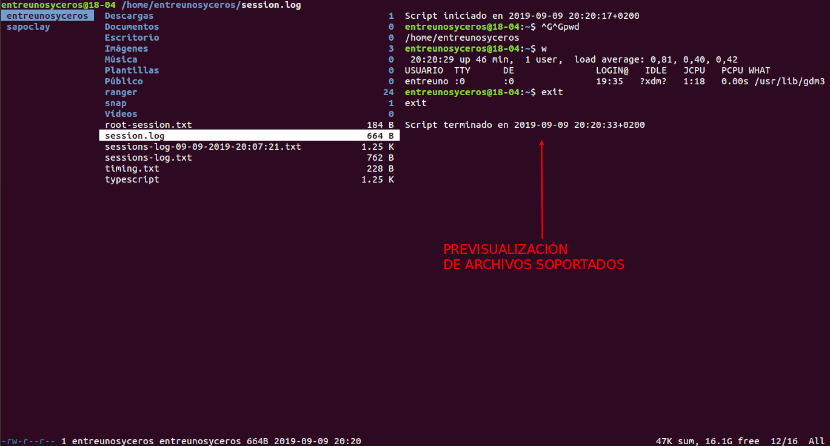
Θα είμαστε επίσης σε θέση προβολή πληροφοριών στο κάτω μέρος του παραθύρου όπως πληροφορίες άδειας αρχείου ή καταλόγου, ιδιότητα, μέγεθος, ημερομηνία και ώρα μαζί με το συνολικό μέγεθος του αρχείου και ελεύθερο χώρο στο δίσκο.
Για να μετακινηθείτε μεταξύ των καταλόγων μπορείτε να χρησιμοποιήσετε τα πλήκτρα βέλους. Ομοίως, για να επιλέξετε αντικείμενα στον κεντρικό πίνακα, θα χρησιμοποιήσουμε τα πλήκτρα πάνω και κάτω βέλους.
Υπάρχουν πολλές εντολές που μπορούμε να χρησιμοποιήσουμε για την εκτέλεση διαφορετικών λειτουργιών σε αρχεία, αλλά αυτές είναι μερικές από τις πιο κοινές εντολές:
- i → Εμφάνιση του αρχείου.
- r → Άνοιγμα αρχείου με επιλεγμένο πρόγραμμα.
- cw → Μετονομασία αρχείου.
- / → Εύρεση αρχείων (n | p μετάβαση στον επόμενο / προηγούμενο αγώνα).
- p → Επικόλληση αρχείου.
- space → Επιλέξτε το τρέχον αρχείο.
- : διαγραφή → Διαγραφή του επιλεγμένου αρχείου.
- : mkdir → Δημιουργία καταλόγου.
- : αγγίξτε → Δημιουργία αρχείου.
- : μετονομασία → Μετονομασία αρχείου.
Σε αυτό το άρθρο έχουμε δει πώς να εγκαταστήσουμε τον διαχειριστή αρχείων Ranger για το τερματικό. Αλλά υπάρχουν πολλά περισσότερα για να εξερευνήσετε σε αυτό το λογισμικό.